PPT的smartart怎么增加数量
时间:2022-12-29 11:38:33作者:极光下载站人气:5932
在powerpoint演示文稿中制作PPT时,对于一些流程性的内容,列表性的内容,循环内容,层次结构,有特殊关系的内容,我可以使用其中的smartart图形进行展示。也就是使用不同的形状展示信息,将文本信息图像化,后续还可以设置smartart个性化样式效果,美化PPT的同时,还能方便观众的查看和记忆。在PowerPoint演示文稿中添加smartart图形后,如果我们需要添加图形数量,小伙伴们知道该如何进行操作吗,其实增加方法是非常多的。小编这里为大家介绍三种比较常用并且操作简单的方法,保证小伙伴们都能成功添加smartart图形的数量。接下来,小编就来和小伙伴们分享具体的操作步骤了,有需要或者是感兴趣的小伙伴们快来一起往下看看吧!
操作步骤
第一步:点击打开需要增加smartart图形数量的PPT,在“插入”选项卡中点击“smartart”按钮;
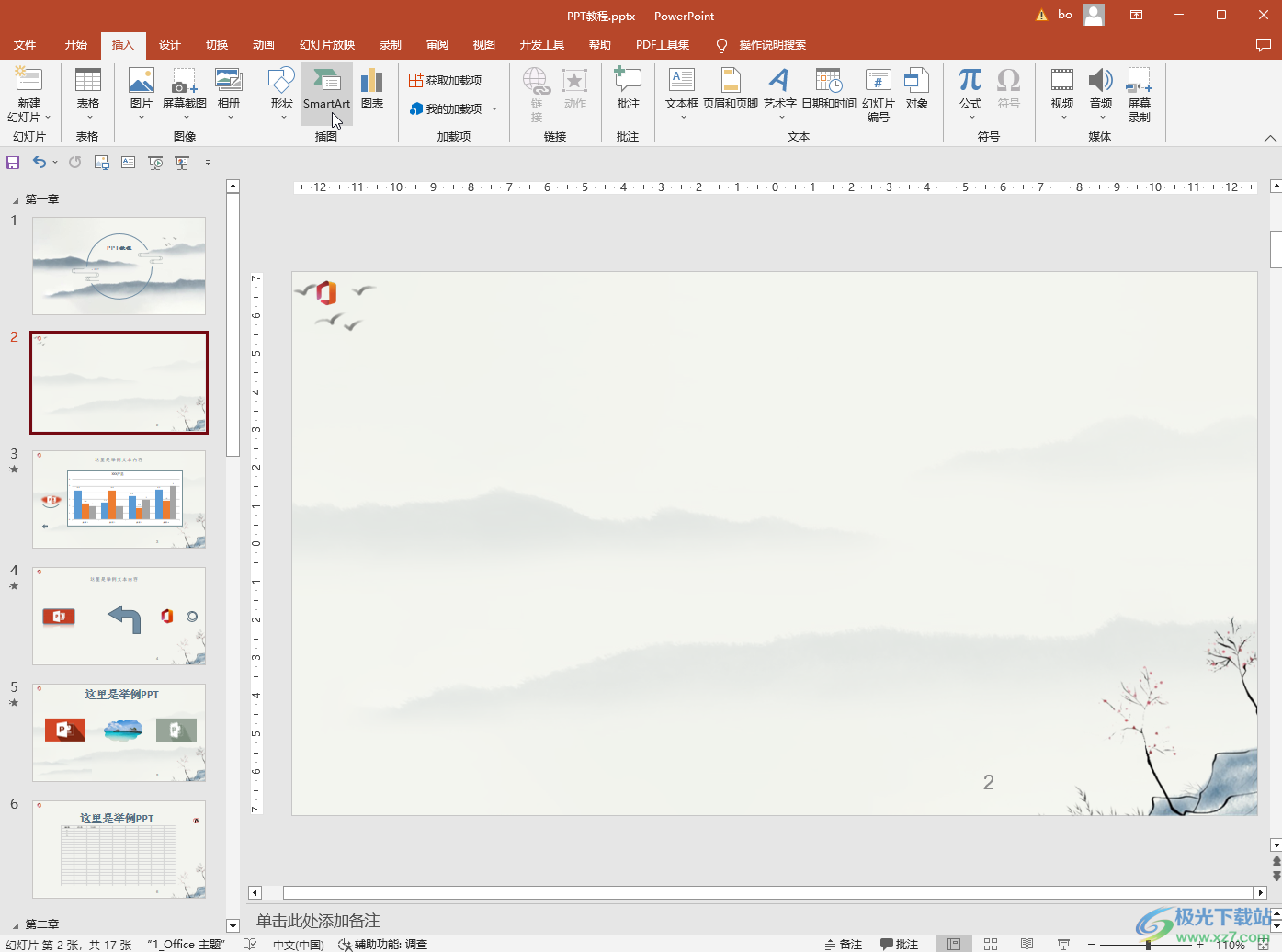
第二步:接着在打开的窗口中可以浏览选择一个想要的smartart图形,然后点击“确定”;
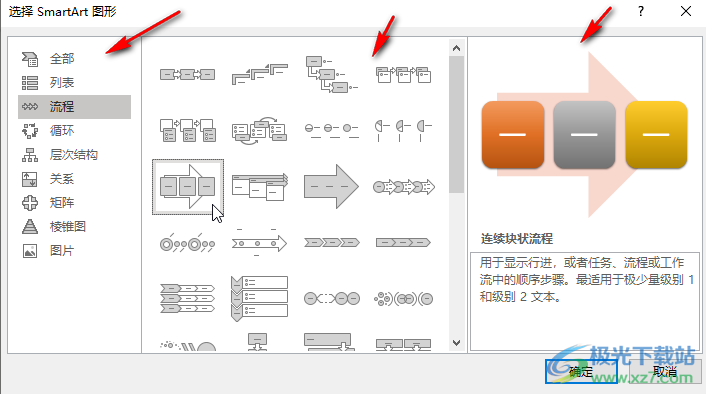
第三步:方法1.添加之后,右键点击添加的smartart图形,在弹出的选项中点击“添加形状”按钮并在子选项中根据需要选择“在前面添加形状”或者“在后面添加形状”;
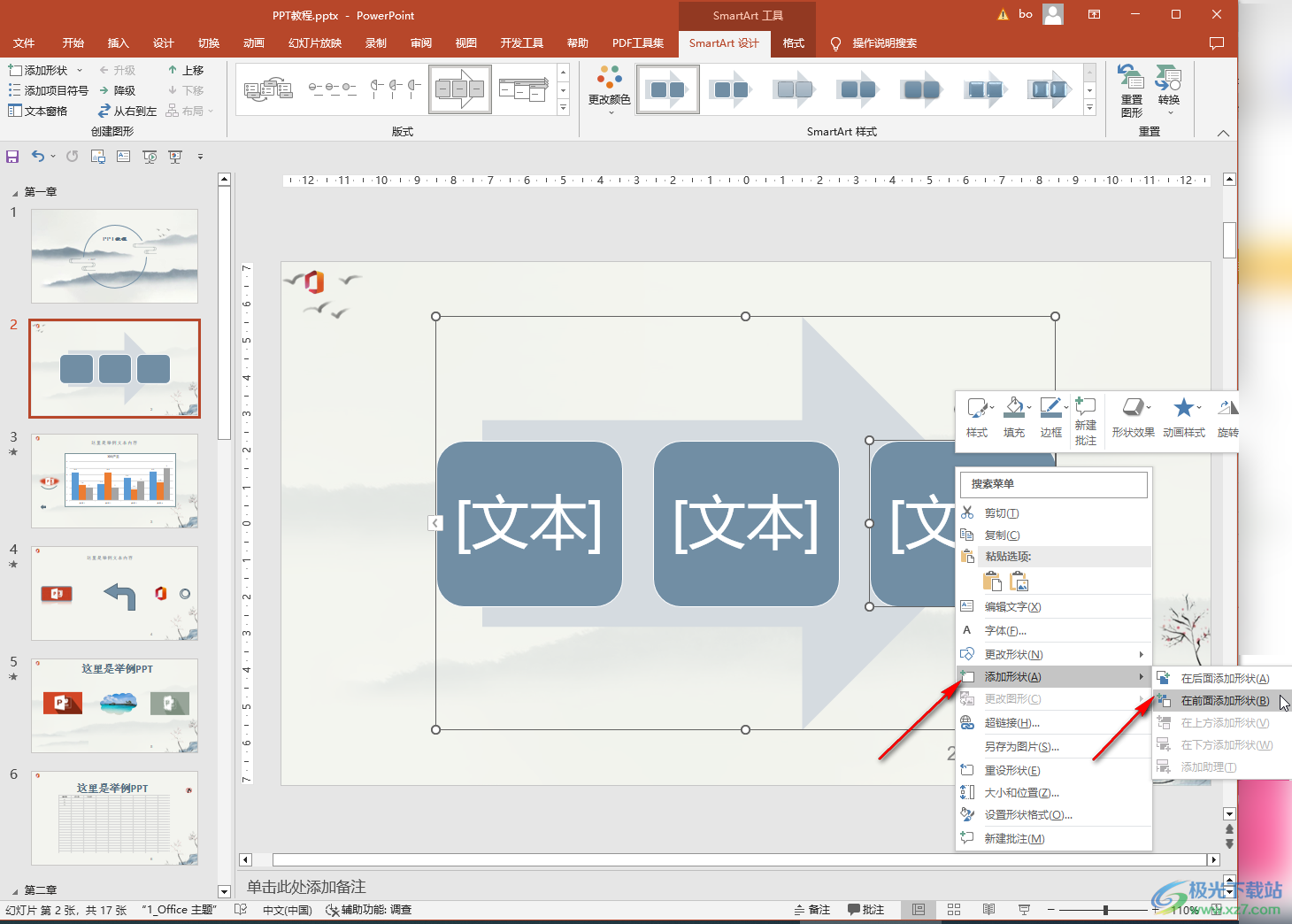
第四步:这样就可以看到成功添加了一个形状,可以直接点击在其中录入文本内容;
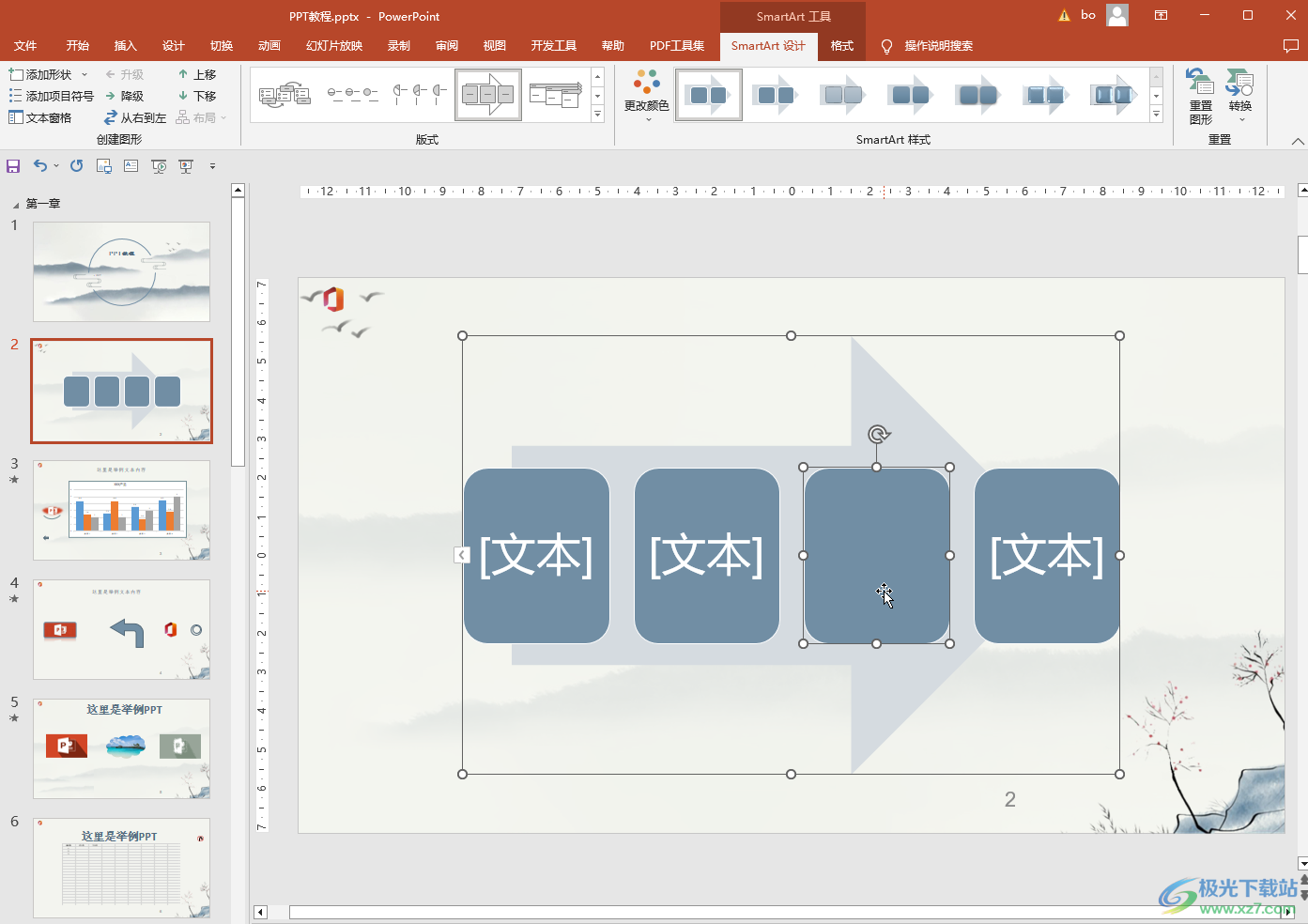
第五步:方法2.我们也可以点击图形左侧的箭头图标,然后在打开的窗口中选择需要添加的位置,按需键盘上的enter键就可以添加一个形状了;
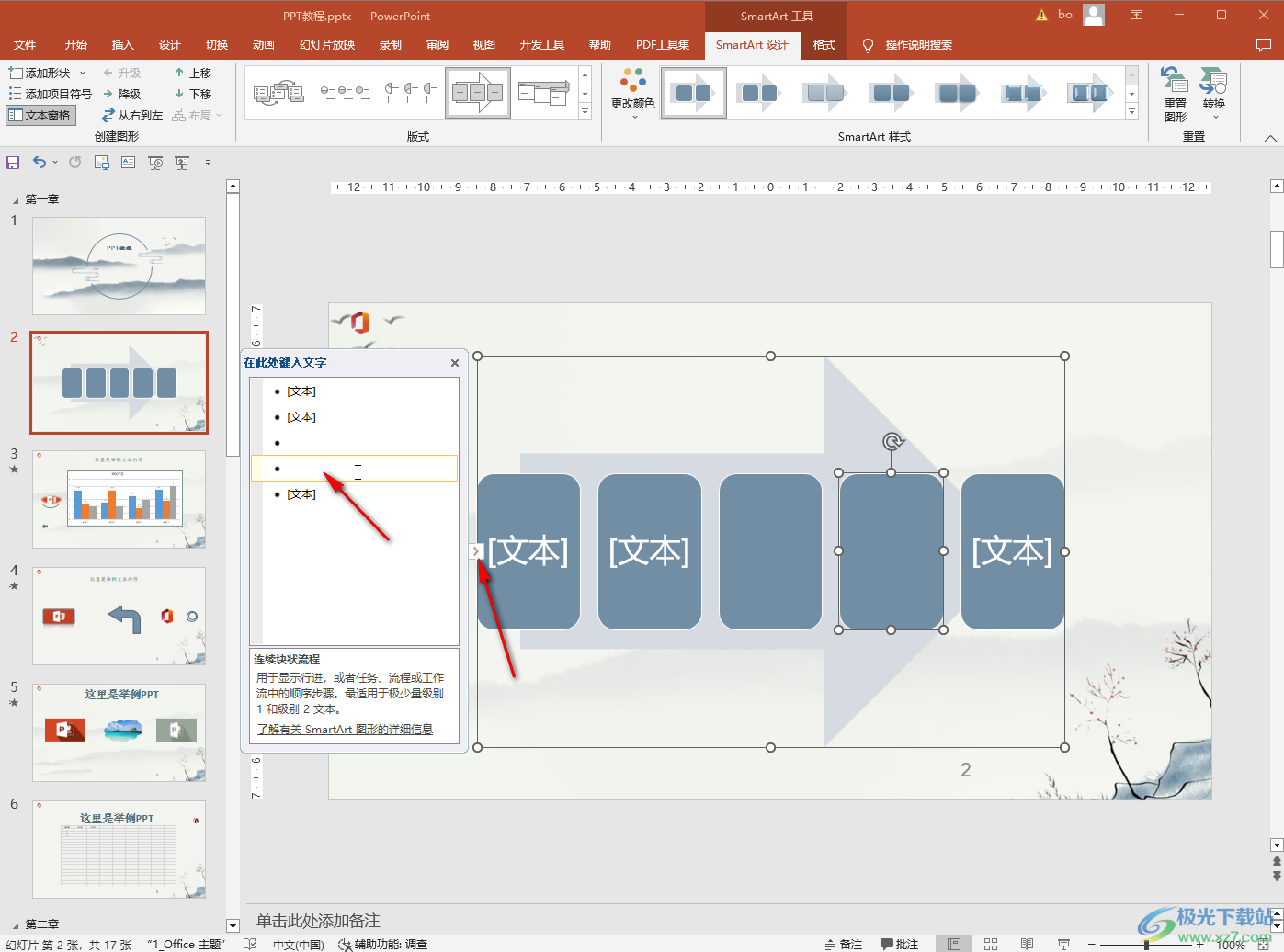
第六步:方法3.点击选中插入的smartart图形后,点击界面上方自动出现的“smartart工具”下的“smartart设计”,接着在左侧点击“添加形状”,就可以在子选项中根据需要进行添加了;
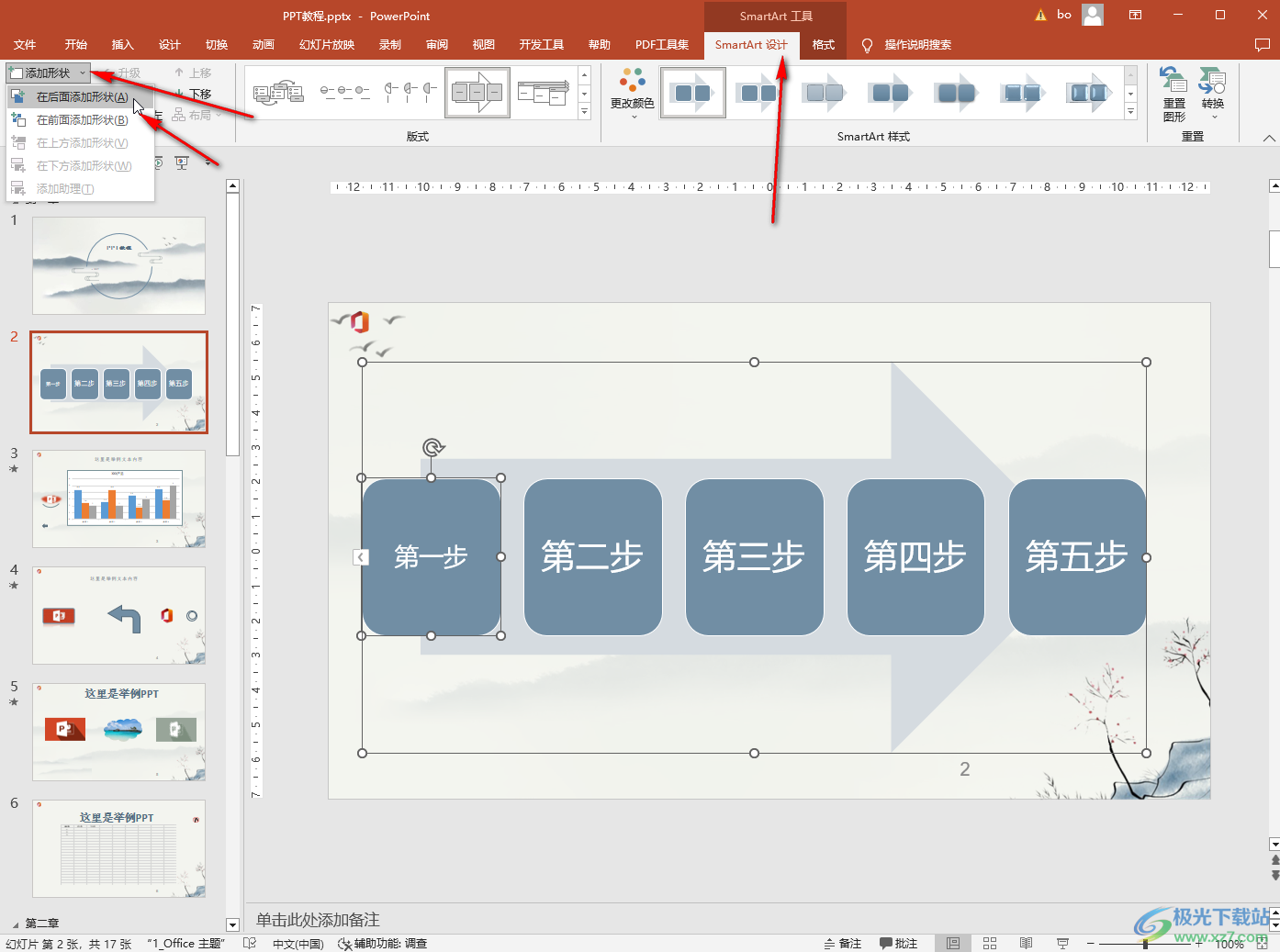
第七步:添加之后我们可以直接点击在其中输入文字内容,使用“上移”“下移”按钮调整图形的顺序,使用“升级”“降级”按钮调整文字内容的显示级别等等。
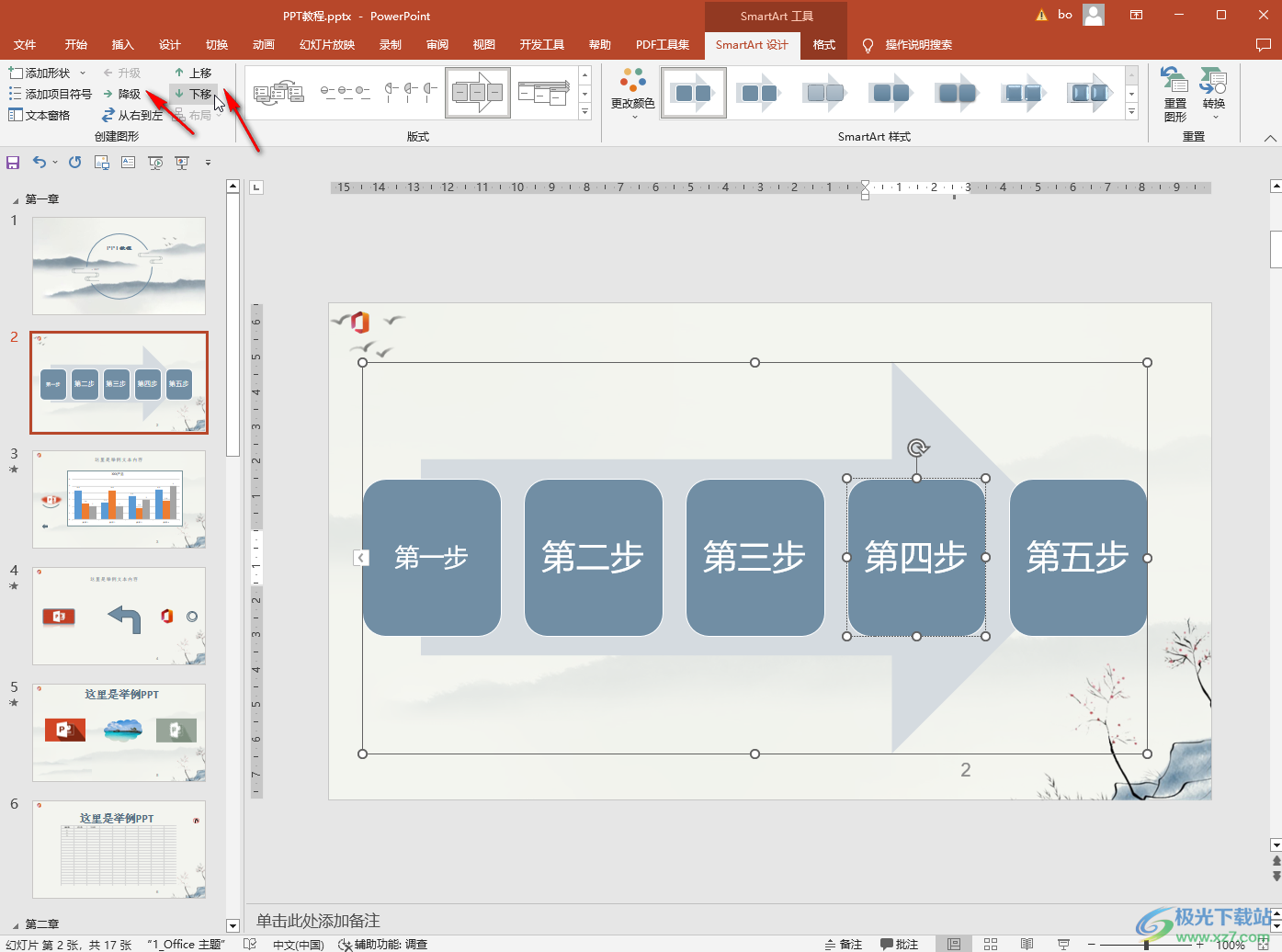
以上就是PowerPoint演示文稿中添加smartart图形数量的方法教程的全部内容了。在“SmartMedia工具”下,我们还可以设置图形的样式,更改颜色,进行转换,选择喜欢的版式,为文本内容添加项目符号,设置图形从右到左显示,设置图形的布局等等。切换到“格式”栏还可以根据需要设置想要的smartart图形的格式效果,小伙伴们可以按需进行操作。

大小:60.68 MB版本:1.1.2.0环境:WinAll, WinXP, Win7
- 进入下载
相关推荐
相关下载
热门阅览
- 1百度网盘分享密码暴力破解方法,怎么破解百度网盘加密链接
- 2keyshot6破解安装步骤-keyshot6破解安装教程
- 3apktool手机版使用教程-apktool使用方法
- 4mac版steam怎么设置中文 steam mac版设置中文教程
- 5抖音推荐怎么设置页面?抖音推荐界面重新设置教程
- 6电脑怎么开启VT 如何开启VT的详细教程!
- 7掌上英雄联盟怎么注销账号?掌上英雄联盟怎么退出登录
- 8rar文件怎么打开?如何打开rar格式文件
- 9掌上wegame怎么查别人战绩?掌上wegame怎么看别人英雄联盟战绩
- 10qq邮箱格式怎么写?qq邮箱格式是什么样的以及注册英文邮箱的方法
- 11怎么安装会声会影x7?会声会影x7安装教程
- 12Word文档中轻松实现两行对齐?word文档两行文字怎么对齐?
网友评论